ホームページ >ソフトウェアチュートリアル >モバイルアプリ >Quark Browserのスマートピクチャーフリー機能をキャンセルする方法_Quark Browserのインテリジェントピクチャーフリー機能をキャンセルする方法
Quark Browserのスマートピクチャーフリー機能をキャンセルする方法_Quark Browserのインテリジェントピクチャーフリー機能をキャンセルする方法
- 王林転載
- 2024-03-29 18:46:41868ブラウズ
申し訳ありませんが、ご提供いただいたテキスト コンテンツには URL エンコードされた文字が多すぎるため、情報を正しく識別できません。明確かつ簡潔なテキスト コンテンツを提供してください。修正と編集をお手伝いできるよう最善を尽くします。
1. まず、携帯電話でQuark Browserアプリを開き、右下隅のアイコンをクリックしてホームページインターフェイスに入ります。
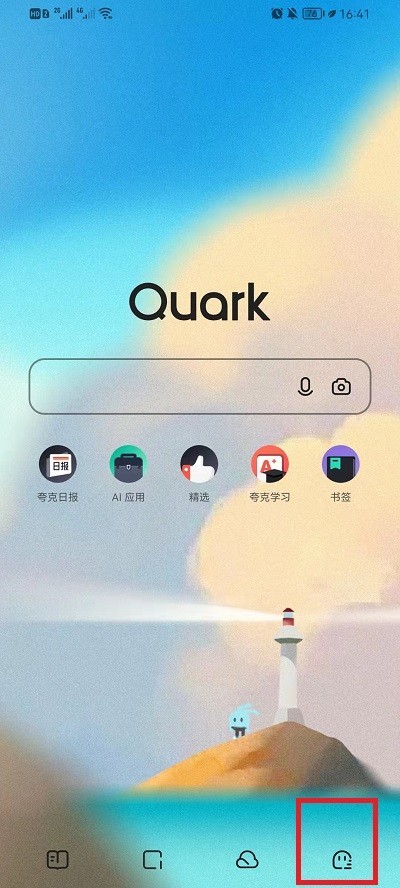
2. 次に、ホームページ インターフェイスで [設定] をクリックして設定を入力します。
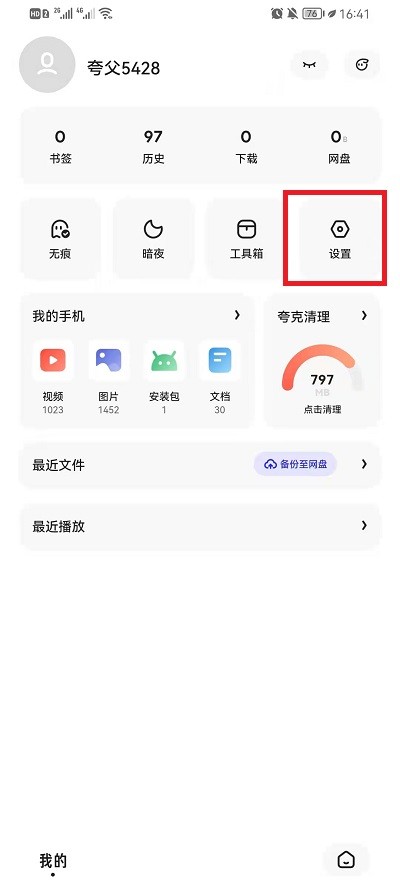
3. 次に、設定インターフェースで [全般] をクリックします。
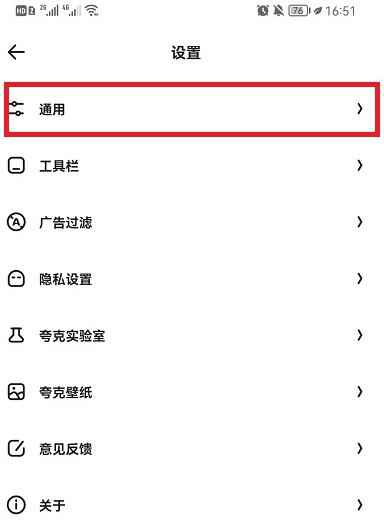
4. 一般的なインターフェイスで [Smart No Picture] を見つけ、Smart No Picture の右側にあるボタンをクリックして閉じます。
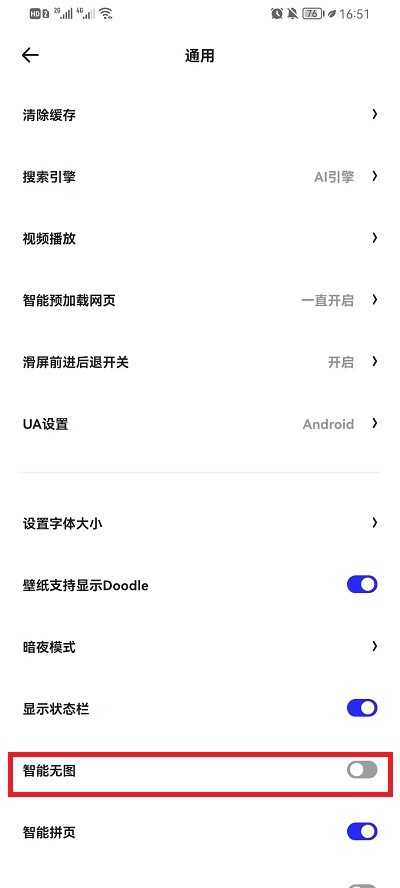
以上がQuark Browserのスマートピクチャーフリー機能をキャンセルする方法_Quark Browserのインテリジェントピクチャーフリー機能をキャンセルする方法の詳細内容です。詳細については、PHP 中国語 Web サイトの他の関連記事を参照してください。
声明:
この記事はzol.com.cnで複製されています。侵害がある場合は、admin@php.cn までご連絡ください。

